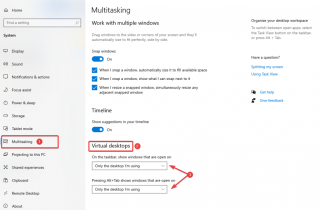Cuando usamos Windows 10 PC para nuestro trabajo, terminamos creando un desastre al realizar múltiples tareas en un solo escritorio. Esto no solo afecta el rendimiento de su sistema, sino que también restringe su productividad. Entendemos la necesidad de realizar múltiples tareas, pero a veces puede resultar en desorden. ¿Pensando qué hacer? Para ayudarlo a realizar múltiples tareas, le recomendamos que use un escritorio virtual en Windows 10 para organizar un Windows desordenado rápidamente.
Con Virtual Desktop, puede cambiar su trabajo de un escritorio a otro. Esta función está incorporada en los sistemas operativos Windows 10 y se puede habilitar usando la configuración de Windows> Sistema> Multitarea> Escritorio virtual . O puede usar los trucos y accesos directos de Windows 10 para agregar rápidamente un nuevo escritorio en Windows 10 que puede facilitar el trabajo para las personas que tienen monitores pequeños y requieren cambiar varias ventanas / pestañas a la vez.
Aspectos destacados del escritorio virtual
- El escritorio virtual permite a los usuarios expandir su escritorio más allá de las limitaciones físicas.
- Con los escritorios virtuales, puede organizar grupos de tareas y alternar fácilmente entre ellas.
- Para acceder al escritorio virtual, haga clic en el botón Vista de tareas de la barra de tareas, o use la tecla Windows + Tab.
¿Cómo puedo administrar el escritorio virtual en Windows 10?
Hay muchas formas de acceder a escritorios virtuales en PC con Windows, y las explicamos todas en este artículo a continuación. Puede crear uno, dos o más escritorios virtuales y usarlos para diferentes aplicaciones para mantener su escritorio actual ordenado. A continuación, le mostramos cómo puede administrar el escritorio virtual de Windows :
Forma 1: use el acceso directo de Windows + Tab para abrir el escritorio virtual
En primer lugar, haga clic en el botón Vista de tareas con la tecla de Windows + Tab. Esto le ayudará a acceder rápidamente al escritorio virtual. Después de hacer clic en el botón, verá la línea de tiempo de todas sus ventanas de tareas activas. En la parte superior de la página, verá un botón para agregar un nuevo escritorio. Puede cambiar el nombre de su escritorio secundario para su conveniencia. Esto le ayudará a separar su escritorio de trabajo.
Una vez que haya terminado de trabajar en su escritorio virtual, puede colocar el mouse sobre el botón X, hacer clic sobre él para eliminar el escritorio.
Forma 2: use la configuración de Windows
En segundo lugar, puede utilizar la configuración de Windows para habilitar el escritorio virtual. Para ello, siga los pasos a continuación:
- Vaya a Configuración de Windows.
- Busque Sistema y de la lista de opciones en el panel izquierdo, elija Multitarea .
- Ahora, busque escritorios virtuales .
- La barra de tareas muestra todas las aplicaciones activas en Windows. Puede realizar cambios en la barra de tareas y las ventanas activas para que se muestren en su escritorio virtual. Obtendrá dos opciones en el menú desplegable, elija cualquiera de "solo el escritorio que estoy usando" o "Todos los escritorios ".

Accesos directos de escritorio virtual para recordar
- Tecla de Windows + Ctrl + Flechas izquierda / derecha: moverse rápidamente entre los escritorios virtuales.
- Tecla de Windows + Ctrl + D: crea un nuevo escritorio virtual sin usar la Vista de tareas.
- Alt + Tab: muestra todas las aplicaciones actuales abiertas individualmente.
- Tecla de Windows + pestaña: abre la vista de tareas.
Múltiples escritorios al alcance de su mano
Cada escritorio virtual le permite abrir diferentes programas y abrir tantos escritorios como desee. Esto depende completamente de cómo administra y organiza sus múltiples tareas y escritorios virtuales. Puede realizar un seguimiento de todas las pantallas de su escritorio desde el acceso directo de Vista de tareas en la barra de tareas de Windows .
Personalizar varios escritorios en Windows
Los escritorios virtuales creados por usted se pueden personalizar en cualquier momento con una pequeña cantidad de pasos. Para personalizar su escritorio virtual de Windows 10 , haga clic en el icono Vista de tareas de la barra de tareas, haga clic con el botón derecho en cualquier ventana para administrar la vista de su escritorio.
Obtendrá una lista de opciones. Utilice las Opciones de ajuste para fijar escritorios en el lado derecho o izquierdo de la pantalla. Además, puede explorar las otras opciones de la lista. Por ejemplo, puede utilizar:
- Mover a: para mover las aplicaciones seleccionadas a un escritorio elegido en el menú.
- Muestre esta ventana en todos los escritorios.
- Muestre las ventanas de esta aplicación en todos los escritorios.
- Cerrar: cierra la página en un escritorio seleccionado.
¿Encontraste útiles los escritorios virtuales en Windows 10?
Los escritorios virtuales son una característica bastante sorprendente del sistema operativo Windows 10 . Puede tratar estos escritorios virtuales como espacios de trabajo temporales y puede configurar diferentes fondos de pantalla en diferentes escritorios, establecer esquemas de color o aplicar cualquier personalización. De esta manera, puede administrar de manera eficiente los escritorios virtuales en Windows 10. Nos encantaría saber de usted. Háganos saber en los comentarios a continuación sobre su experiencia al usar escritorios virtuales en Windows 10.
Siga los blogs de Systweak para obtener consejos y trucos de solución de problemas.